电脑截屏图片的操作步骤详解(学会电脑截屏图片,轻松捕捉重要画面)
在日常使用电脑的过程中,有时我们需要将屏幕上的画面保存下来或与他人分享。电脑截屏图片功能就是非常方便的工具,能够帮助我们快速捕捉屏幕画面。本文将详细介绍电脑截屏的操作步骤,让您掌握这一基本技能。

一、什么是电脑截屏?
在日常使用电脑时,截屏是指将当前屏幕的内容保存为一张静态图片的操作。这张图片可以是屏幕的全部内容,也可以是用户所选取的部分画面。截屏功能是操作系统提供的基本功能之一,不同操作系统的具体操作方法可能会有所不同。
二、全屏截屏的操作步骤
1.打开需要截屏的画面。

2.定位到键盘上的“PrintScreen”键或“PrtScn”键。
3.点击“PrintScreen”键或“PrtScn”键,将当前屏幕画面复制到剪贴板。
4.打开画图工具或任意图像处理软件,如Photoshop、Paint等。
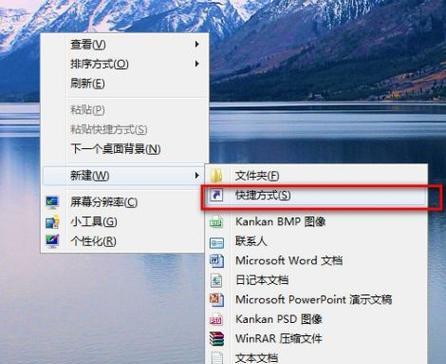
5.在工具栏中找到“编辑”选项,并选择“粘贴”或使用快捷键Ctrl+V,将截屏的图片粘贴到画图工具中。
6.点击保存按钮,选择保存的位置和文件名,保存截屏图片。
三、部分画面截屏的操作步骤
1.打开需要截屏的画面。
2.定位到键盘上的“Alt”键和“PrintScreen”键。
3.按住“Alt”键不松开,再点击“PrintScreen”键,将当前窗口的内容复制到剪贴板。
4.打开画图工具或任意图像处理软件。
5.在工具栏中找到“编辑”选项,并选择“粘贴”或使用快捷键Ctrl+V,将截屏的图片粘贴到画图工具中。
6.点击保存按钮,选择保存的位置和文件名,保存截屏图片。
四、使用截屏软件进行高级截屏的操作步骤
1.下载并安装截屏软件,如SnippingTool、Greenshot等。
2.打开需要截屏的画面。
3.运行截屏软件,选择对应的截屏模式,如矩形选择、自由选择等。
4.在画面上按住鼠标左键并拖动,选择需要截取的部分。
5.松开鼠标左键,截取的部分将会自动保存到剪贴板或弹出编辑窗口。
6.根据需要,进行编辑或直接保存截屏图片。
五、截屏常用技巧和注意事项
1.使用快捷键可以更快捷地进行截屏操作。
2.对于全屏截屏,如果按下“Alt”键再按“PrintScreen”键,则只会截取当前活动窗口的内容。
3.对于部分画面截屏,一些操作系统也提供了自带的截屏工具,可以直接使用。
4.截屏的图片可以通过编辑工具进行修改、标记或添加文字。
5.在截屏时需要注意避免显示个人隐私信息。
6.尽量选择高分辨率的截屏图片,以保证截屏效果的清晰度。
掌握电脑截屏图片的操作步骤对于日常使用电脑是非常重要的。通过本文所介绍的全屏截屏、部分画面截屏和使用截屏软件进行高级截屏的操作步骤,您可以轻松地捕捉重要画面,并进行保存或分享。记住以上操作步骤,并注意截屏时的技巧和注意事项,您将成为一名电脑截屏高手。
- 杀毒后电脑登录密码错误的原因与解决办法(防病毒软件对登录密码的影响及应对策略)
- DIY联想拯救者Y7000贴纸教程(打造个性化的游戏本外观)
- 华为电脑安装PS显示错误的原因及解决方法(探索华为电脑安装PS时出现的错误和解决方案)
- 使用Ghost装XPU盘安装教程(快速安装XP系统,让电脑焕发新生)
- 联想Air14新手教程(发现联想Air14的功能与特点,为你的工作和娱乐提供完美体验)
- 使用U盘制作PE启动盘,轻松进入PE系统(一键制作,快速高效,解决电脑故障)
- 电脑系统使用教程(轻松掌握电脑系统操作的技巧与窍门)
- Win7官方纯净版U盘安装教程(从制作U盘启动盘到安装系统,轻松搞定!)
- 探究QQ远程控制建立不起来的原因(解析QQ远程控制无法建立的问题及解决方法)
- 电脑显示错误信息的解决方法(探索电脑错误信息的原因及解决办法)
- 如何通过电脑取消打印机错误提醒(简便操作解决打印机错误问题)
- 宏基win7一键重装系统教程(详细步骤图文教程,让你的电脑恢复如新)
- 探究二手电脑开机错误的原因及解决方法(二手电脑开机错误的常见问题和解决技巧)
- 玩转火箭少女皮肤,打造个性造型(从头到脚尽显时尚魅力,解锁火箭少女独特风格)
- 提高网速的秘籍(通过更改WiFi设置,轻松提升网络速度)
- 电脑开机断电导致开机错误的原因及解决方法(避免电源突然中断,维护电脑正常开机的关键)
